Kegunaan dan Contoh Fungsi SUM pada Microsoft Excel
Fungsi SUM pada Microsoft Excel digunakan untuk melakukan penjumlahan dan atau menambahkan semua angka yang ditentukan sebagai argumen. Dengan demikian, fungsi SUM diartikan untuk menjumlahkan data atau angka yang terdapat pada beberapa sel atau range yang ditentukan.
Cara menghitung fungsi SUM dapat berupa range, referensi sel, array, konstanta, atau hasil dari fungsi lain. Sintaks fungsi SUM adalah sebagai beirkut:
=SUM(Angka1;[Angka2];…)
Keterangan:
Angka1: Argumen angka pertama yang akan dijumlahkan nilainya.
Angka2: Argumen yang bersifat optional sehingga boleh dikosongkan. Maksimal angka pada argumen ini adalah 255.

Di bawah ini adalah tiga contoh penggunaan fungsi SUM pada Microsoft Excel
A. FUNGSI SUM PADA SATU DATA
1.Buka Microsoft Excel
2.Masukkan contoh data seperti di bawah ini
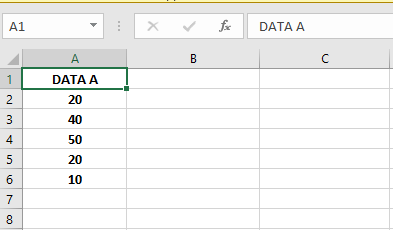
3.Masukkan rumus fungsi =SUM(A2;A3;A4;A5;A6) di formula bar cell B2 kemudian klik enter atau =SUM(A2:A6) di formula bar cell B3 kemudian klik enter
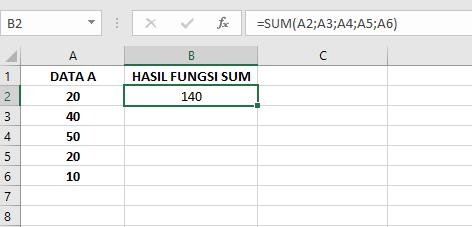
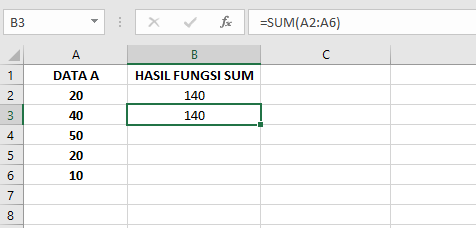
Hasilnya adalah “140” karena menjumlahkan semua nilai yang ada pada Data A.
4.Selesai
B. FUNGSI SUM PADA DUA DATA
1.Buka Microsoft Excel
2.Masukkan contoh data seperti di bawah ini
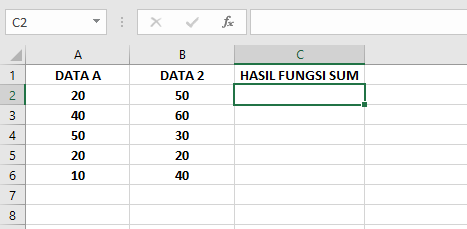
3.Masukkan rumus fungsi =SUM(A2:A6;B2:B6) di formula bar cell C2 kemudian klik enter atau =SUM(A2:B6) di formula bar cell C3 kemudiann klik enter
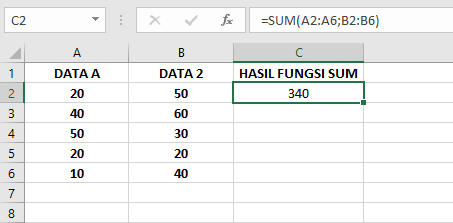
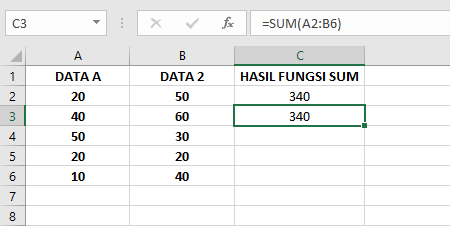
Hasilnya adalah “340” karena menjumlahkan semua nilai yang ada pada Data A dan Data 2.
4.Selesai
C. FUNGSI SUM PADA HASIL FUNGSI EXCEL LAIN
1.Buka Microsoft Excel
2.Masukkan contoh data seperti di bawah ini
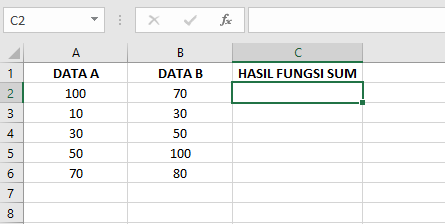
3.Masukkan rumus fungsi =SUM(MAX(A2:A6);MAX(B2:B6)) di formula bar cell C2 kemudian klik enter
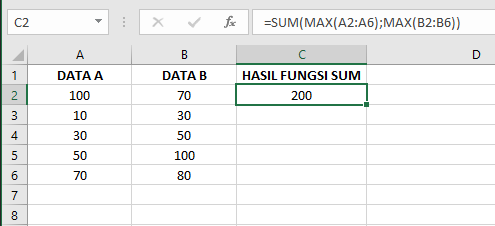
Hasilnya adalah “200” karena menjumlahkan nilai maksimal dari Data A (100) dan Data B (100).
4.Masukkan rumus fungsi =SUM(MIN(A2:A6);MIN(B2:B6)) di formula bar cell C3 kemudian klik enter
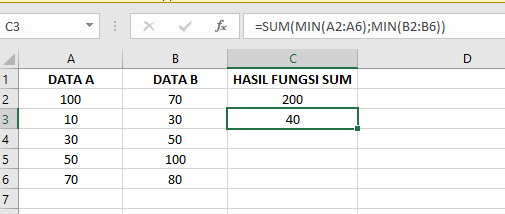
Hasilnya adalah “40” karena menjumlahkan nilai minimum dari Data A (10) dan Data B (30).
5.Selesai
Itulah penjelasan dan ketiga contoh dari fungsi SUM di Microsoft Excel dan selamat mencobanya di rumah.
*Penulis: Nabila Salsa Bila
Posting Komentar untuk "Kegunaan dan Contoh Fungsi SUM pada Microsoft Excel"
Jangan lupa tinggalkan komentar, jika konten ini bermanfaat. Terima kasih.